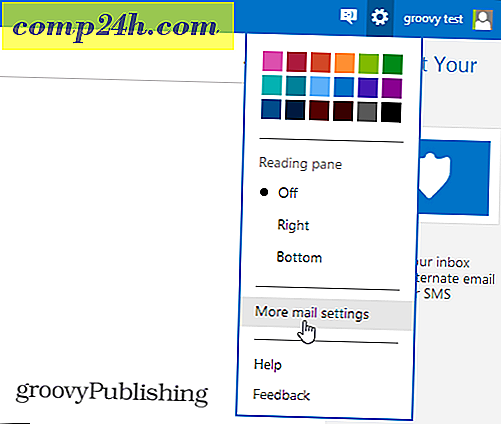Kuinka käyttää Google Music Scan- ja Match Service -palvelua
Google käynnisti eilen ilmaisen skannaus- ja vastauspalvelun Googlen musiikin käyttäjille Yhdysvalloissa. Näin voit lisätä Google Play -musiikkivirtaan jopa 20 000 kappaletta paljon nopeammin. Sinun tarvitsi ladata varsinaiset tiedostot Google Music -laajennukselle. Prosessi voi kestää päiviä sen mukaan, kuinka paljon musiikkia sinulla on. Toisin kuin Applen iTunes Match tai Amazon's Scan & Match -palvelu, joka maksaa 24, 99 dollaria vuodessa - Google antaa sinulle palvelun täysin ilmaiseksi.
Google Play Music Manager etsii musiikkikokoelmasi (mukaan lukien iTunes- ja WMP-kirjastot) ja vastaa kappaleita, joilla on oma digitaalinen musiikkiluettelo. Laulut, joita Google ei voi vastata, ladataan musiikkilokerikkoosi.
Google Music Streaming Quality
Google+ -postisi mukaan:
Uusi musiikkiominaisuusominaisuus tuo kappaleitasi verkossa olevaan musiikkikirjastoon Google Playsa paljon nopeammin. Skannaamme kokoelmasi ja luodaan nopeasti pilveen - kaikki ilmaiseksi. Ja lähetämme musiikkisi takaisin sinulle jopa 320 kbps.
Google Music lähettää sinkityt kappaleesi takaisin 320 kbitettä kohti, mikä on korkealaatuisempaa bittinopeutta kuin mitä iTunes ja Amazon tarjoavat.
Hyvä uutinen siitä on, että laadukkaampia tiedostoja lähetetään takaisin paremmalle laadulle. Ladatut tiedostot saavat kuitenkin vain samanlaisen bittinopeuden kuin alkuperäinen - iTunes Match antaa 256 kbps: n tiedoston. Silti saat musiikkia, joka on samanlainen tai parempi kuin Googlen musiikin alkuperäinen.
Sinun ei tarvitse tehdä mitään erityistä, jos käytät jo Google-musiikkia, ominaisuus on juuri päällä ja sinun pitäisi huomata, että latauksesi tapahtuvat nopeammin. Google sanoo, että se korvaa tiedostoja, jotka nykyiset käyttäjät ovat lataamassa pilviin. Ja se voi olla ongelma Jos olet jo ladannut laadukkaita FLAC-tiedostoja - bittinopeutta alennetaan.
Kuinka käyttää Google Play Music Manager -ohjelmaa
Aloitaksesi käyttää Google-skannaus- ja yhteensopivuusominaisuutta, sinulla on oltava Google Play -tili ja lataa Google Music Manager -ohjelmisto.
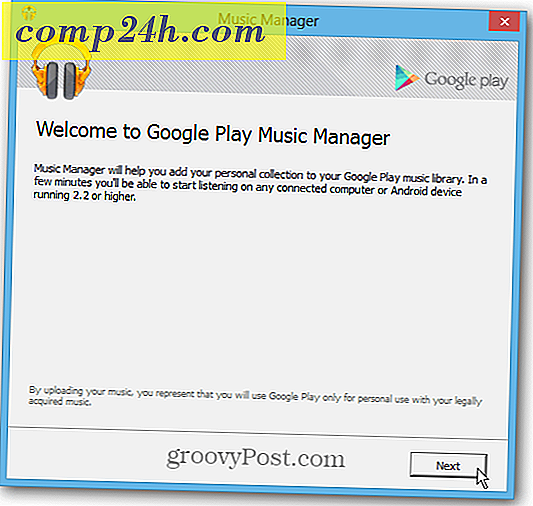
Asennustoiminnon aikana voit valita musiikkikokoelmasi sijainnin. Voit tarkistaa iTunes-, Windows Media Player- tai My Music -kansiot.
Mutta parasta sopiva vaihtoehto on lisätä eri paikkoja, kuten verkko-hakemistoja.

Täällä lisäsin musiikkia paikalliselta asemalta ja Windows Home Serverilta.

Kun olet valinnut musiikki, anna Googlen tarkistaa ja muokata musiikkiasi. Prosessi toimii edelleen taustalla, kun teet muita asioita tietokoneellasi. Tehtäväpalkkiin ilmestyy Google Music -kuvake ja voit napsauttaa sitä napsauttamalla, kun haluat nähdä lataamasi ja käyttää muita vaihtoehtoja.

Musiikkipäällikköasetuksissa näkyy lähetyksen edistystä ja voi muuttaa asetuksia. Esimerkiksi Advanced (Lisäasetukset) -välilehdessä voit asettaa latauskaistanleveyden.
Huomaa myös linkki etenemispalkin alla. Se kertoo, että 99 kappaletta ei voi ladata.

Napauttamalla tätä linkkiä näytetään uudet ikkunat, jotka näyttävät, mitkä kappaleet eivät voi nousta ja miksi. Tässä tapauksessa se johtuu siitä, että ne ovat rajoitettuja DRM: n vuoksi.

Musiikin yhteensopivuus näkyy Google Play -musiikkisi edistymisen suhteen.

Kun kappaleet on sovitettu, voit siirtää musiikkia Android-laitteellesi tai tietokoneen selaimelle.

Vaikka voit ladata musiikkia verkosta, rajoitat vain kunkin kappaleen lataamista vain kaksi kertaa.

Voit lisätä Googlen musiikkia iOS-laitteiden aloitusnäyttöön, mutta erillinen sovellus olisi ehdottomasti tervetullut lisäys.

Olipa Apple sallisi toisen kilpailevan ja epäilemättä paremman sovelluksen, se näkyy edelleen. Erityisesti Googlen kanssa viimeisimmistä suosituista Google Maps-, YouTube- ja YouTube Capture -sovelluksista.